標簽:調用 show net 下載地址 圖形 文件中 pip 出錯 安裝

大家好,我是辰哥~~~
本文目标:打造一個window桌面應用:在線聊天對話機器人。
今天辰哥教大家做一个在线聊天对话机器人桌面应用,已经打包成exe可执行文件,读者可以直接拿来使用, 先上演示图
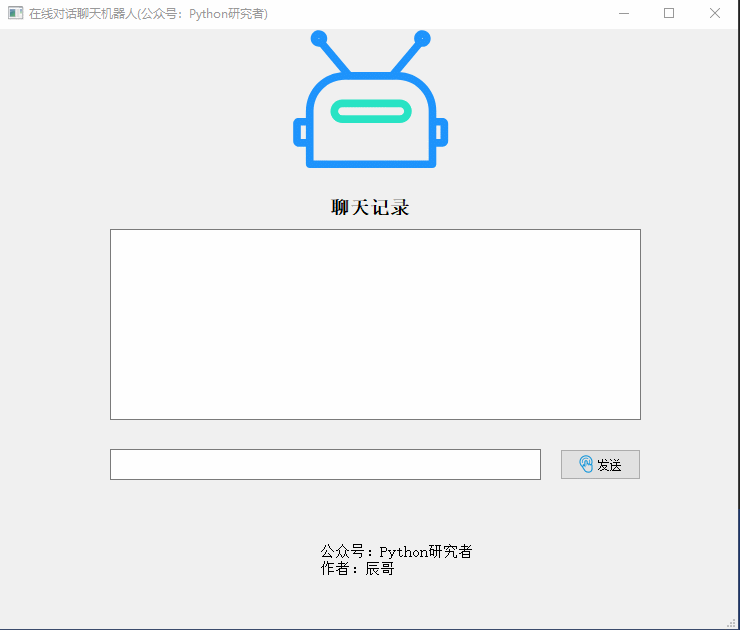
聊天客戶端桌面應用
設計Ui:Pyqt5
對話回答:圖靈機器人
打包EXE:Pyinstaller
本文通過界面設計、後端處理、效果演示、打包exe這四方面去進行講解。
打包好EXE下載地址:https://wwi.lanzoui.com/iCygNrp0c6f
1.安裝PyQt5工具
pip install PyQt5
2.安裝Qt Designer圖形界面开发工具
pip install PyQt5-tools
在搜索框中搜索: Desginer
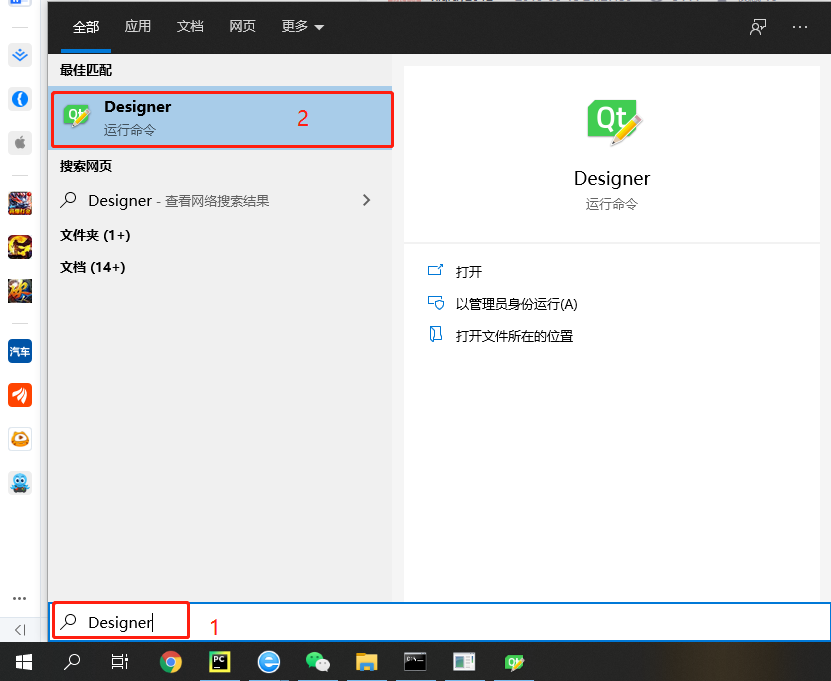
創建桌面應用
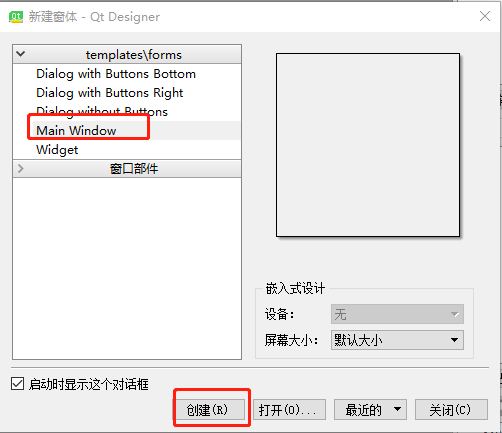
開始設計,其中左邊是控件、中間是設計結果、右邊控件屬性設置。
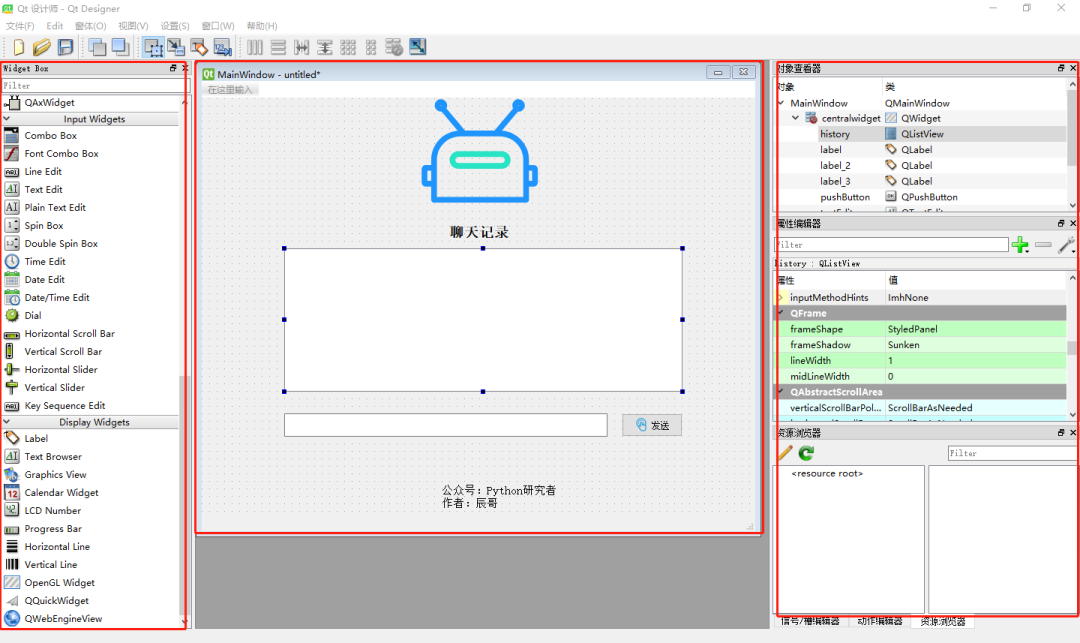
最終的設計結果如下:(辰哥的簡單設計)
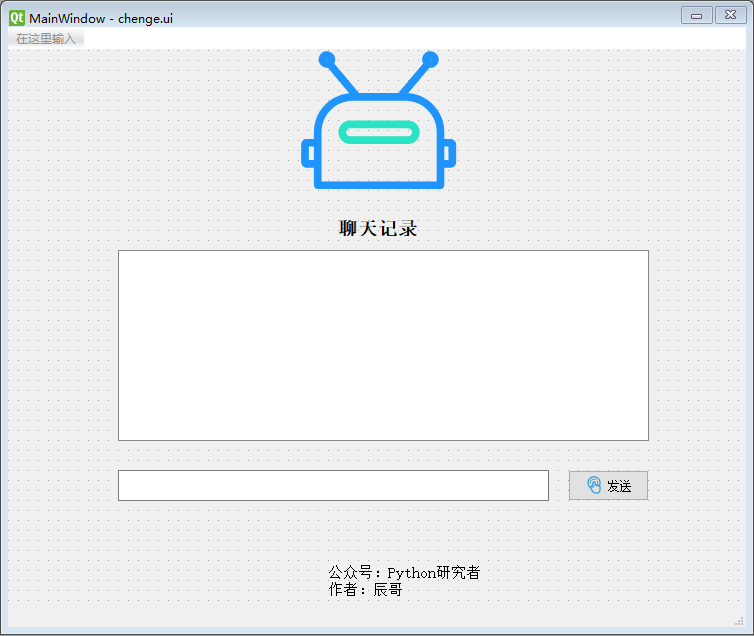
保存爲ui的後綴,如:chenge.ui
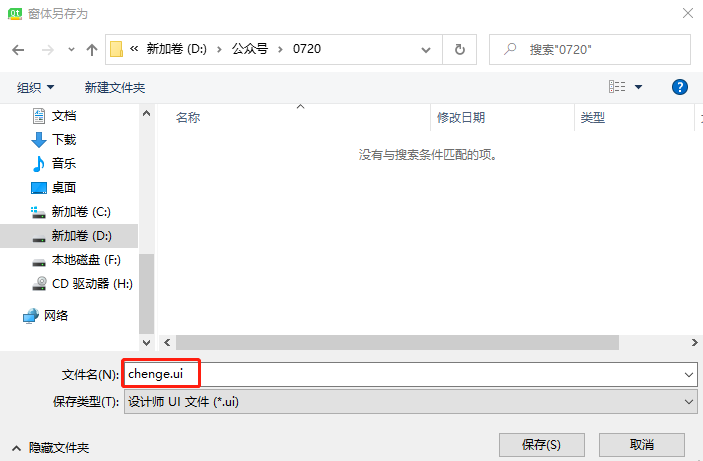
通過Desginer設計的保存的ul文件可以直接轉爲python代碼,其命令如下:
pyuic5 -o chenge.py chenge.ui

預覽代碼
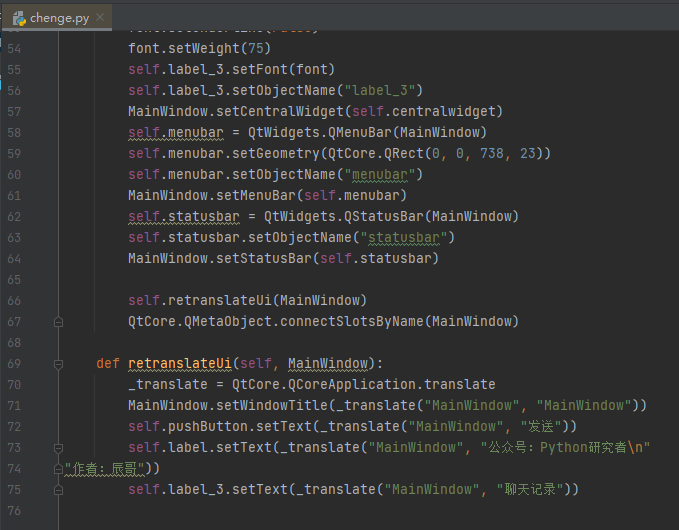
提示:这个chenge.py文件是无法执行运行,我们需要新建一个主函数去調用chenge.py
辰哥這裏新建了一個py文件:main.py

編輯main.py
import sys
import chenge # GUI文件的名称,chenge.ui
from PyQt5.QtWidgets import QApplication, QMainWindow, QWidget
if __name__ == ‘__main__‘:
app = QApplication(sys.argv)
MainWindow = QMainWindow()
ui = chenge.Ui_MainWindow()
ui.setupUi(MainWindow)
MainWindow.show()
sys.exit(app.exec_())
運行結果:
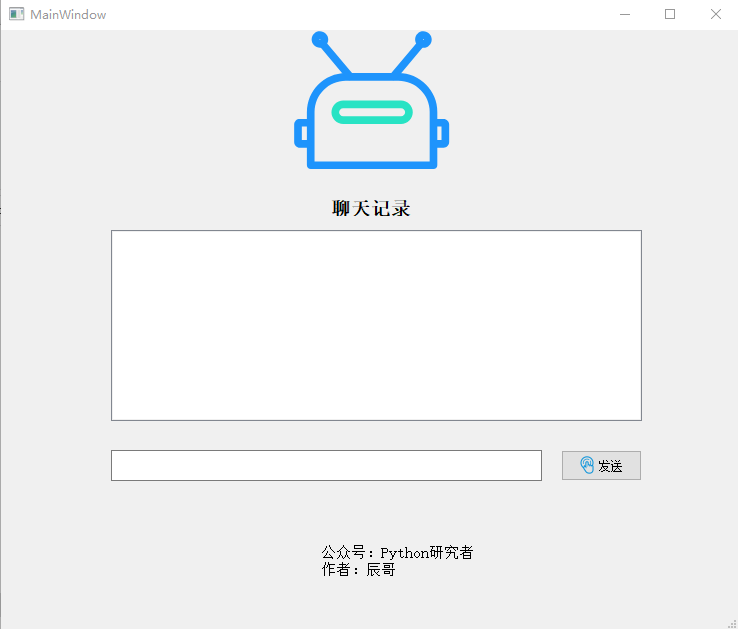
這時候的界面點擊和輸入是無反應,只能看不能用!下面開始進行編寫控件處理邏輯。
在main.py文件中新建一个chat函数方法:通过調用chat函数,传入问题,返回解答
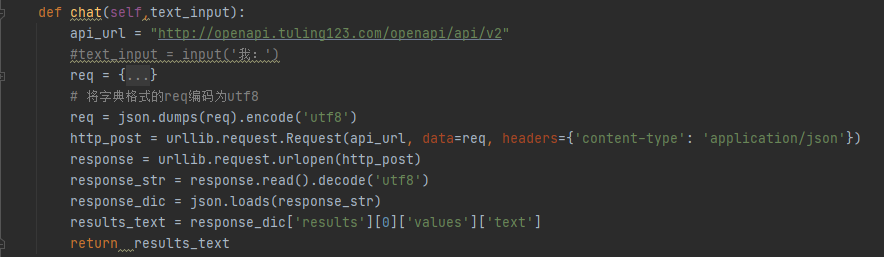
綁定監聽事件
1、輸入框
2、展示框
3、按鈕(發送)
在chenge.py文件中
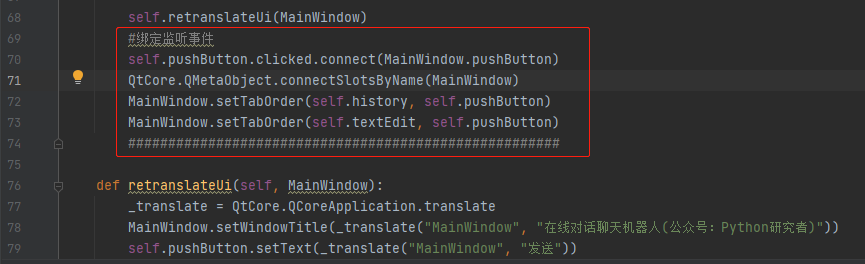
#綁定監聽事件
self.pushButton.clicked.connect(MainWindow.pushButton)
QtCore.QMetaObject.connectSlotsByName(MainWindow)
MainWindow.setTabOrder(self.history, self.pushButton)
MainWindow.setTabOrder(self.textEdit, self.pushButton)
邏輯:
1.獲取輸入框
2.調用chat(图灵机器人)
3.添加到曆史中
4.清空輸入框
def pushButton(self):
#提问
q_text = self.ui.textEdit.toPlainText()
#清空输入框
self.ui.textEdit.clear()
#調用图灵机器人
a_text = self.chat(q_text)
a_text = "【机器人】:"+a_text
## 记录到聊天记录中
history = self.ui.history.toPlainText()
history = history+"\n"+"【我】:"+q_text+"\n"+a_text
self.ui.history.setText(history)
動圖:
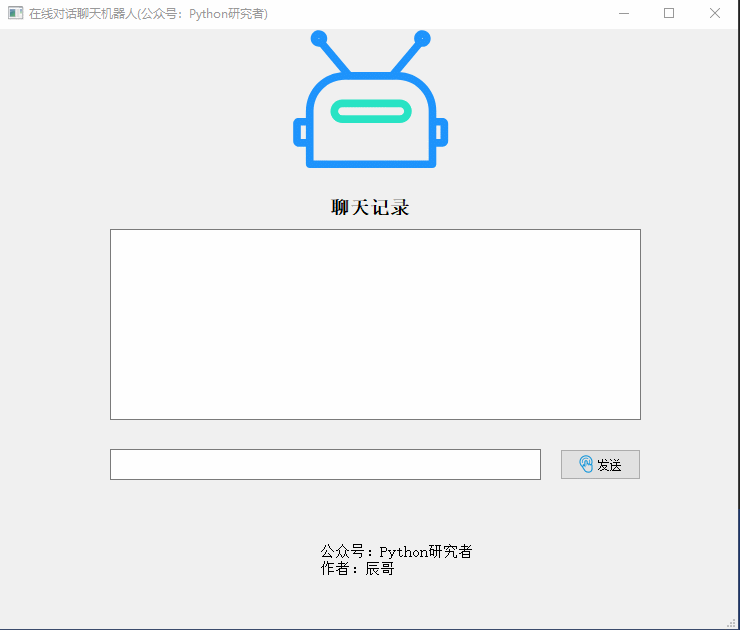
最終圖:
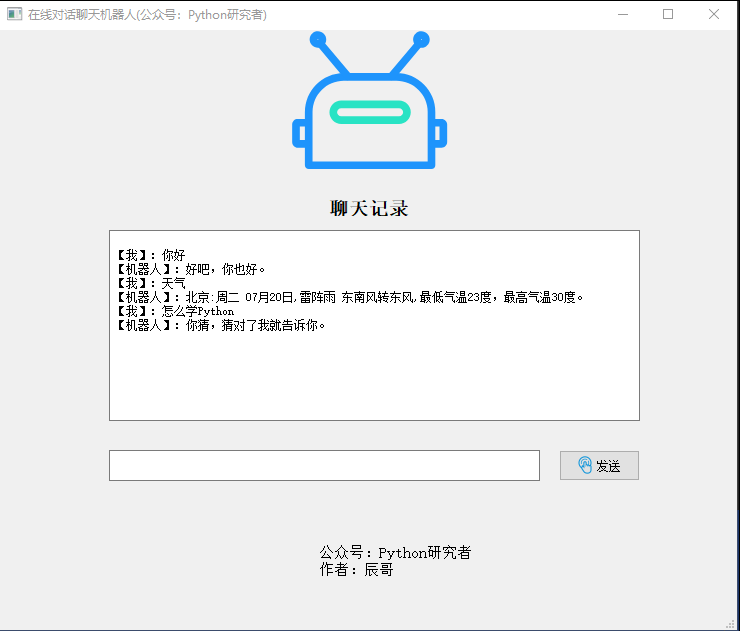
將python文件打包成一個exe可執行文件
通過命令:
pyinstaller -F -w main.py
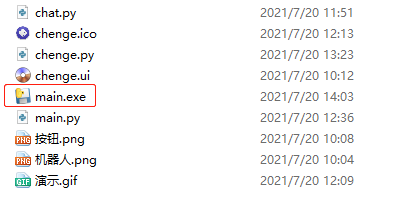
經過辰哥的測試,打包好的exe文件可以在任何一台電腦上執行,並且不賴主機的python環境

由于辰哥技术有限,里面带有图片打包出錯,因此这里辰哥先把图片去掉了,后面再考虑如何带图片的打包
打包好EXE下載地址:https://wwi.lanzoui.com/iCygNrp0c6f
本文目标:打造一個window桌面應用:在線聊天對話機器人。从界面设计,到处理后端对话,最后打包成exe。
不會的小夥伴,感覺動手練習!!!!最後說一聲:原創不易,求給個贊!
標簽:調用 show net 下載地址 圖形 文件中 pip 出錯 安裝
原文地址:https://www.cnblogs.com/chenlove/p/15041556.html